环境信息

Docker是什么?
Docker就是一个平台,这个平台具备开发、发布和运行应用程序的功能,在项目生命周期中,我们可以运用Docker实现快速交付、测试和部署。Docker通过将运行环境打包成一个镜像,就可以在安装了Docker的任意平台上运行(一次构建,到处运行)。
安装Docker
-
centos版本推荐7以上,centos6安装docker比较麻烦。如果以前安装过docker,需要先清理:
sudo yum remove docker docker-client docker-client-latest docker-common docker-latest docker-latest-logrotate docker-logrotate docker-engine -
安装docker需要的工具包
sudo yum install -y yum-utils如果提示下图内容:
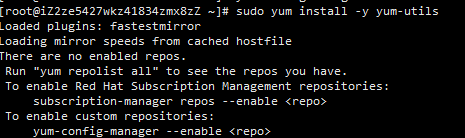
这是由于当前系统没有 CentOS-Base.repo 文件,使用命令重新下载一个:curl -o /etc/yum.repos.d/CentOS-Base.repo http://mirrors.aliyun.com/repo/Centos-7.repo -
添加yum源
sudo yum-config-manager --add-repo http://mirrors.aliyun.com/docker-ce/linux/centos/docker-ce.repo -
安装docker
// 中途需要输入y进行确认 sudo yum install docker-ce docker-ce-cli containerd.io -
配置镜像加速地址(阿里云)
5.1 首先登录阿里云控制台,选择容器镜像服务
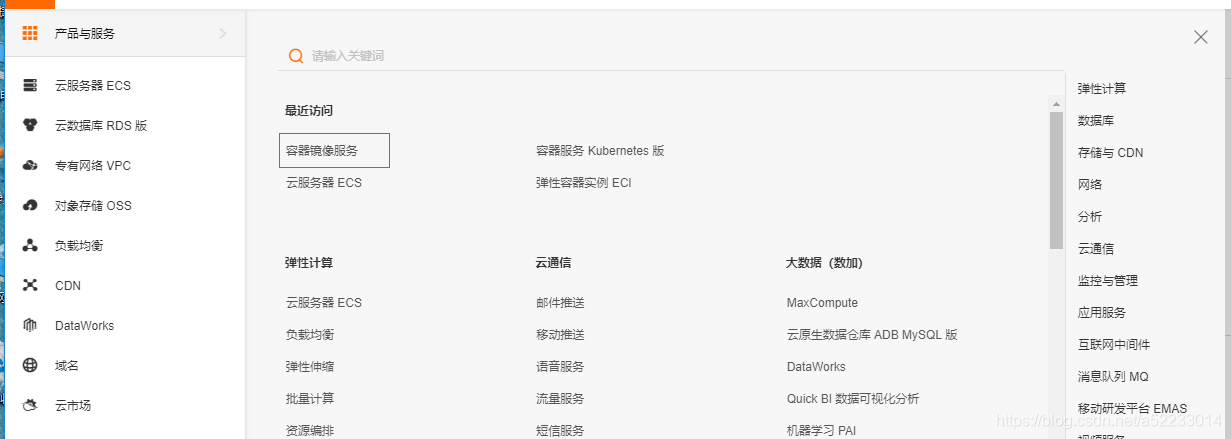
5.2 复制命令并执行
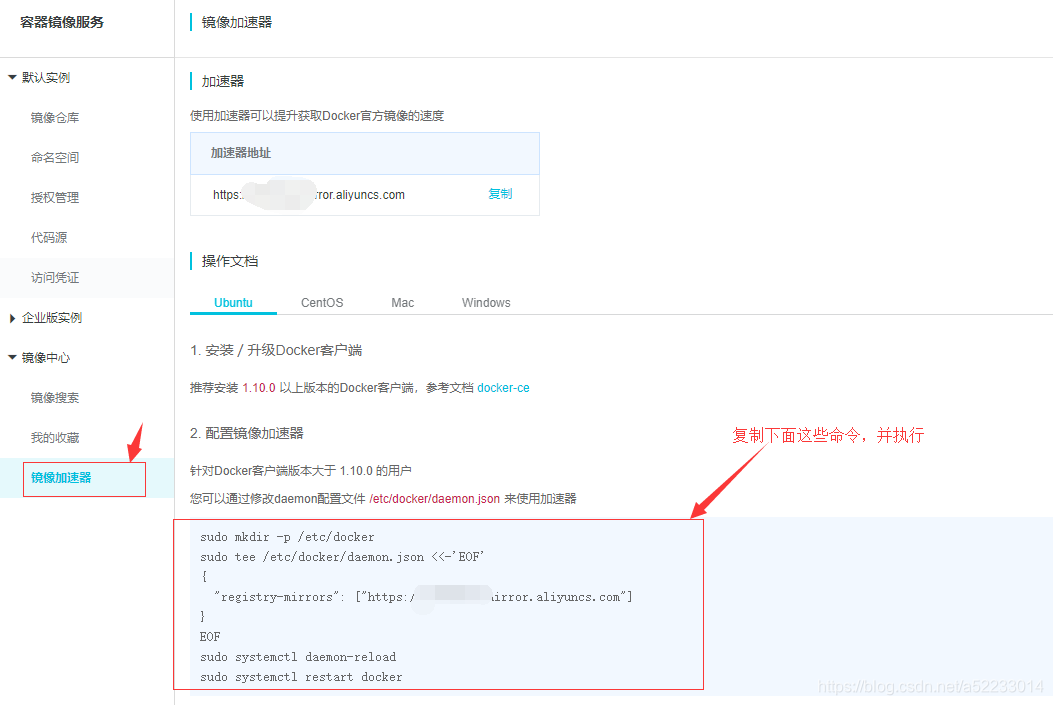
-
配置docker自启
systemctl enable docker
安装mysql
mysql的容器我们可以让docker创建和执行,但是mysql的数据不能仅存在容器内,需要我们开辟一个外部路径专门用来存储mysql数据。
-
安装mysql
docker run -p 3306:3306 --name mysql -v /mydata/mysql/log:/var/log/mysql -v /mydata/mysql/data:/var/lib/mysql -v /mydata/mysql/conf:/etc/mysql -e MYSQL_ROOT_PASSWORD=root -d mysql:5.7 简单讲解一下, -p 3306:3306:将容器的3306端口映射到主机的3306端口 -v 源地址(宿主机):目标地址(容器),将主机的/mydata/mysql/log挂载到mysql容器的/var/log/mysql目录 -e 指定容器内的环境变量,这里是指定mysql密码为root -d 后台运行容器,并返回容器ID mysql:5.7 指定mysql版本,具体版本可以在https://hub.docker.com 查询 -
验证mysql是否安装成功
docker ps如下,如果显示了mysql就是安装成功了

-
开启mysql远程访问权限:
先进入mysql容器 docker exec -it mysql /bin/bash 登录mysql,密码就是我们初始化时设置的root mysql -uroot -p 然后开始开启远程访问权限 use mysql; select host,user from user;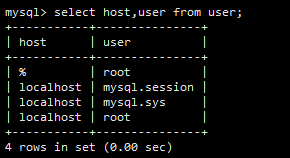
查看host不是%,需要先更新成%(如果是%跳过,直接进行下面的授权):update user set host = '%' where user = 'root';然后开始授权
// 此句会开启root的远程访问权限,实际根据场景应该开一个权限小的账号 GRANT ALL PRIVILEGES ON *.* TO 'root'@'%' IDENTIFIED BY 'root' WITH GRANT OPTION; // 刷新权限 flush privileges; -
上面对mysql本身开启了远程访问权限,下面需要配置防火墙,阿里云还需要在控制台配置安全组开放3306端口。
# 如果firewalld 没有开启,先开启下 service firewalld start #开放3306端口 firewall-cmd --permanent --add-port=3306/tcp; #重启防火墙(修改配置后要重启防火墙) firewall-cmd --reload最后配置mysql自启:
docker update --restart=always mysql此时使用navicat 可以访问MySQL了
安装redis
-
首先创建redis数据存放目录和配置文件
mkdir -p /mydata/redis/conf touch /mydata/redis/conf/redis.conf // 编辑配置文件,开启持久化 vi /mydata/redis/conf/redis.conf // 配置文件中加入下面的命令 appendonly yes -
安装redis
docker run -p 6379:6379 --name redis -v /mydata/redis/data:/data -v /mydata/redis/conf/redis.conf:/etc/redis/redis.conf -d redis redis-server /etc/redis/redis.conf --requirepass "123456" 简单讲解一下, -p 6379:6379:将容器的6379端口映射到主机的6379端口 -v /mydata/redis/data:/data,将主机的/mydata/redis/data挂载到redis容器的/data目录 -v /mydata/redis/conf/redis.conf:/etc/redis/redis.conf,将主机的redis.conf文件替换容器的redis.conf文件,这样我们可以在主机上对redis进行配置 redis-server /etc/redis/redis.conf,通过redis.conf运行redis --requirepass "123456",设置密码为123456添加防火墙规则开启redis远程访问(阿里云还需要配置安全组开放6379端口):
#开放6379端口 firewall-cmd --permanent --add-port=6379/tcp; #重启防火墙(修改配置后要重启防火墙) firewall-cmd --reload配置redis自启:
docker update --restart=always redis